DVD에 PPT 굽기 - 비디오에 PPT 변환


DVD 버너 프로 자습서 (I)에 PPT Moyea
DVD / 블루 레이에 PPT 변환
디스크에 DVD / 블루 레이로 파워 포인트로 변환하고 레코딩 과정을 통해 얻기
DVD 버너 프로에 PPT Moyea는 DVD / 블루 - 레이를 무손실과 플랫폼 및 장치에서 유연한 배포 디스크에 직접 구울 수 있도록 PowerPoint 프레젠테이션을 변환하는 데 도움이됩니다. 이 튜토리얼 시리즈 무선방법은 기능과 옵션의 독특한 집합을 사용하여 TV 재생을위한 세련된 DVD / 블루 레이 슬라이드 쇼를 만들려면 프로 버전을 사용하는 방법을 가르쳐주지.
시작하기
, 다운로드를 설치 및 exe 파일을 실행 - 전에 할
한가지 전환을 시작합니다. DVD 버너 프로에 PPT Moyea 컴퓨터에.

다음 절에서는 단계로 DVD / 블루 레이 단계로 파워 포인트의 전체 변환을 통해 걸립니다. 그것을주의 깊게 읽어 보시기 바랍니다.
A. 파워 포인트 파일을 가져 오기
은을 클릭 추가 당신은 DVD / 블루 레이로 변환 할 귀하의 PowerPoint 파일 (들)을 가져 버튼을 클릭합니다. 당신은 전환 당 12 PPT 파일을 추가 할 수 있습니다.

2. 귀하의 파워 포인트 파일의 DVD / 블루 레이 출력 옵션을 선택
는 메뉴 바에서 '옵션'탭을 클릭합니다. 옵션 인터페이스가 나타납니다.
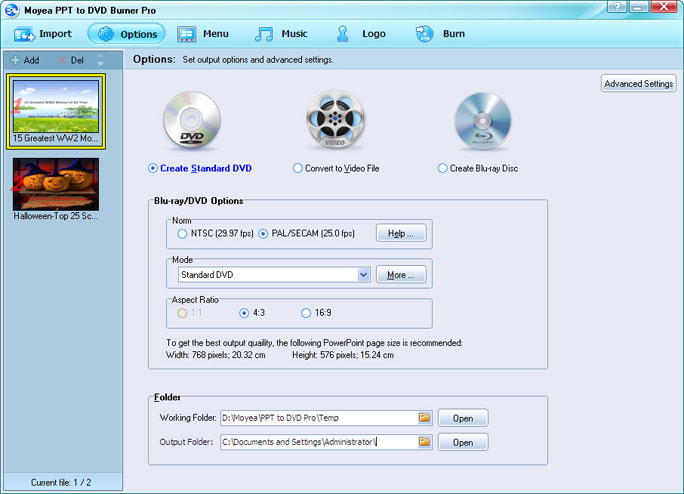
또는 '만들기 블루 레이 디스크'라디오 버튼 '표준 DVD 만들기'를 하나 선택합니다.
관련 용어
-
- 규범 : 귀하의 Blu-ray/DVD 출력을위한 TV 표준을 의미합니다. PAL은 유럽 사용자에게 적용하는 동안 일반적으로, NTSC은 미국의 사용자에게 적용됩니다. 당신이해야 어떤 확실하지 않은 경우를 클릭
 을 확인하십시오.
을 확인하십시오. - 모드 : Blu-ray/DVD 출력 모드를 사용합니다. 당신이 선택하면 '표준 DVD 만들기'를, 기본 모드는 표준 DVD 것입니다. 블루 레이 디스크 '를 선택 만들기'경우 '가 선택 모드 (1280 * 720) 720p의 것차 1080p의 (1920x1080). 의 '를 만들기는 블루 레이 디스크'그냥 16시 9분있는 동안 또한,의 가로 세로 비율은 4:3 및 16:9로 구성되어 '표준 DVD 만들기'가. 측면에 대한 자세한 내용을 보려면 , 크기 및 표시 크기를 인코딩, 히트
- 폴더 : 작업 폴더와 출력 폴더에 대한 경로가 포함되어 있습니다. 작업 폴더에있는 모든 파일이 전환의 완료와 함께 사라집니다에 대한 두 경로가 다른 있는지 확인합니다ersion.

- 규범 : 귀하의 Blu-ray/DVD 출력을위한 TV 표준을 의미합니다. PAL은 유럽 사용자에게 적용하는 동안 일반적으로, NTSC은 미국의 사용자에게 적용됩니다. 당신이해야 어떤 확실하지 않은 경우를 클릭
고급 설정
다음 옵션 인터페이스에, 당신은 또한 당신의 파워 포인트 DVD 또는 Blu-ray 디스크의 고급 설정을 할 수 있습니다.
그런 짓을하려면 클릭 고급 설정 오른쪽 상단의 버튼을 클릭합니다. 인터페이스 '고급 설정은 - Blu-ray/DVD 모드'가 표시됩니다.

당신은 설정할 수 있습니다슬라이드 크기과 비디오 품질과오디오 코덱과Blu-ray/DVD 오디오 언어 코드및변환 상태귀하의 Blu-ray/DVD 출력하십시오.
Blu-ray/DVD 슬라이드 쇼의 고급 설정에 대한 자세한 내용을 보려면
-
- 파워 포인트 : 프리젠 테이션에 사운드 파일로되면, 당신은 생성 된 Blu-ray/DVD에 무시하도록 선택할 수 있습니다. / 블루 레이의 부드러운 재생을위한 두 개 이상의 애니메이션이 포함되어 있습니다 특히 ,DVD 플레이어, 당신은 더 나은 수동 모드에서 오디오를 무시하도록 선택 할거야.
- 슬라이드 크기 : TV에서 재생에 Blu-ray/DVD 슬라이드 쇼를위한 적절한 슬라이드 크기를 선택합니다. 나중에 Blu-ray/DVD 재생에 현재 슬라이드 규모를 유지하거나 필요에 따라 슬라이드 크기를 조정할 수 있도록 선택할 수 있습니다.
- 동영상 품질 : 높은 비디오 품질 또는 작은 출력 파일 크기? 그것은 당신에게 달려 있습니다. 가장 스릴있는 비디오 효과를 얻으려면 " 높은 품질 "을 선택합니다.
- 오디오 코덱 : 두 오디오 코덱을 사용할 수 있으며, 귀하의 파워 포인트 Blu-ray/DVD에 대한 예 AC3과 MP2는 Blu-ray/DVD 플레이어에서 재생합니다. 안 사람이되는해야 확실 해요? 그런 다음 'AC3'표준 Blu-ray/DVD 오디오 코덱을 선택.
- Blu-ray/DVD : 귀하의 Blu-ray/DVD 출력을위한 오디오 언어 코드를 설정합니다. 로 선택하거나 Blu-ray/DVD 메뉴를 비활성화 할 수 없습니다. 또한, 당신은 또한 수동 재생 모드에서 탐색 버튼을 표시할지 여부를 선택할 수 있습니다.
- 전환 : DVD / 블루 레이로 PowerPoint를 변환 할 때 오디오 부분은 음소거 확인하십시오. 귀하의 DVD / 블루 레이 파일과 같은 이름의 다른 파일이 있다면, 당신이 이름을 바꾸거나 무시하도록 선택할 수 있습니다.
3. 오른쪽 블루 레이 / DVD 메뉴를 선택하거나 자신 만의 커뮤니티를 만들
로 전환 메뉴 탭을 클릭하십시오. Blu-ray/DVD 메뉴 인터페이스가 나타납니다. 이 기능은 '표준 DVD 만들기'및 옵션 '블루 레이 디스크 만들기'만 사용할 수 있습니다.

에 Blu-ray/DVD 원격 제어 시뮬레이터 과
- 귀하의 Blu-ray/DVD의 주요 메뉴를 미리 보거나 편집하려면 클릭 메뉴.
- 귀하의 Blu-ray/DVD의 제목 메뉴를 미리 보거나 편집하려면 클릭 이름.
아래에 다음 귀하의 Blu-ray/DVD 슬라이드 쇼에 대해 다른 메뉴 템플릿을 원하는 경우 메뉴 템플릿을 선택합니다 당신이 가장 좋아하는 메뉴를 선택할 수있는 드롭 다운 목록을 클릭합니다.
개인 Blu-ray/DVD 메뉴를 확인
Blu-ray/DVD 메뉴 DIY에 재미를 발견하려면 클릭 메뉴 크리에이터 버튼을 클릭합니다. 당신은 풍부한 기능을 자신의 메인 메뉴와 타이틀 메뉴를 만들 수 있습니다 메뉴 크리에이터.

변경을 할 수있는 프레임에 각각 탭을 클릭합니다. DVD 버너 프로에 PPT Moyea 당신은 풍부한과 Blu-ray/DVD 메뉴를 사용자 정의 할 수 있습니다배경 채우기과프레임 스타일과아이콘 스타일과프레임 색상.

사용자 정의 한 후 모든 적용 변환의 모든 나머지 PPT 파일에 현재 설정을 적용 할 수 있습니다.
4. 배경 음악 및 귀하의 나레이션을 추가
음악 기능을 사용하면 삽입하고 PowerPoint에서 나레이션 녹음 소리 할 수있는 대안을 제공합니다.

다음 중 하나가 당신의 파워 포인트 DVD 또는 Blu-ray 디스크에 음악이나 나레이션을하고 구성하려면 :
- 배경 음악으로 제일 좋아하는 노래에 추가하려면
 .
. - DVD 또는 블루 레이 디스크에 대한 나레이션으로 매우 음성을 포함 시키려면 클릭하십시오
 .
. - 삽입 오디오 파일 또는 녹음 나레이션 파일을 테스트하려면 클릭
 .
. - 사운드 파일을 제거하려면 항목을 선택하고를 클릭하십시오
 .
.
배경 음악 및 녹화 나레이션에 대한 작업이 '자동'과 '수동'모드 모두에서 같은갑니다.
5. 특별한 로고 / 워터 마크를 사용하여 Blu-ray/DVD 슬라이드 쇼를 개인화
귀하의 또는 Blu-ray/DVD 슬라이드 쇼에 원치 않는 변경을 두려워하는 경우, 당신은 DVD / 블루 레이 버너에 PPT에있는 로고 기능을 활용할 수 있습니다. 그것은을 만들 식은 죽 먹기입니다.

전달에 로고 인터페이스,
- 은을 클릭 추가 ... 이미지에 추가 버튼, 회사의 상표, 멋진 아바타 등을 예
- 이미지의 크기를 변경하려면 확대 또는 축소 할의 테두리를 드래그합니다.
- 로고의 투명성 을 조정하려면, 알파와 공차 슬라이드 바가있는 드래그 앤 드롭 해.
6. DVD / 블루 레이에 PPT 굽기
모든 준비가, 그것은 변환 및 DVD 또는 블루 레이 디스크에 PowerPoint 프레젠테이션을 레코딩 할 때입니다. 를 클릭하십시오 화상 굽기 인터페이스를 입력 할 수 있습니다.

디스크에 굽기
# 참고 : DVD 또는 블루 레이 디스크에 직접 PowerPoint 파일을 레코딩하려면 PC에 쓰기 DVD 또는 Blu-ray 디스크 및 타사 Blu-ray/DVD 버너가 있어야합니다.
- 볼륨 레이블 : 그 이름은 Blu-ray/DVD 파일에 표시됩니다. 당신이 좋아 당신은 이름을 바꿀 수 있습니다.
당신은 또한 경우에 더 DVD 나 블루 레이 디스크 또는 DVD / 블루 레이 버너를 사용할 수없는, Blu-ray/DVD 이미지 파일을 만들 수 있습니다. 나중에, 당신은 타사 부와 디스크에 DVD / 블루 레이 이미지 파일을 구울 수 있습니다rner.
- ISO 파일 : 귀하의 PC에서 ISO 파일의 디렉토리를 지정합니다. 당신은 필요한 변경할 수 있습니다.
은 다음을 클릭합니다![]() Blu-ray/DVD에 PPT의 슈퍼 변환을 즐길 수 있습니다. 변환 후, 당신은 DVD / 블루 레이 플레이어에 DVD 또는 블루 레이 디스크를 연결 할 수있는 큰 TV를 향해 앉아 있으며, 파워 포인트에서 만든 DVD 나 파란색을 볼U-선 가족 및 친구들과 함께.
Blu-ray/DVD에 PPT의 슈퍼 변환을 즐길 수 있습니다. 변환 후, 당신은 DVD / 블루 레이 플레이어에 DVD 또는 블루 레이 디스크를 연결 할 수있는 큰 TV를 향해 앉아 있으며, 파워 포인트에서 만든 DVD 나 파란색을 볼U-선 가족 및 친구들과 함께.
당신은 DVD 버너 프로에 PPT Moyea이 있습니까?


 추천 제품
추천 제품 제품 목록
제품 목록-
비즈니스 / 교수 / 개인의 경우
- DVD 버너 프로에 PPT
- 비디오 변환기에 PPT
- DVD 버너 라이트에 PPT
- PPT4Web 변환기
- DVD 슬라이드 쇼 빌더 디럭스
- DVD 교육에 대한 PPT
- 비디오 교육에 대한 PPT
교육
 사용자 후기
사용자 후기나는 DVD에 PPT Moyea이 마법이라고 하지마. 나에게 적은 비용, 나를 더 이겼습니다! 나는 디지털 카메라에서 경우 등의 자연 어머니의 날에 대한 섬세한 DVD 슬라이드 쇼를 만들어, 그리고 우리 엄마가 감격했습니다.
--- 데이비드



